아이폰 메모, 잘 모를 수 있는 꿀팁 정리 (파일삽입/체크리스트/고정/텍스트 스캔)

아이폰에는 다양한 노트앱이 있다.
잘 알려진 앱만 해도 원노트(OneNote), 에버노트(Evernote), 노션(Notion), 노터빌리티(Notability) 등이 있고, 그 외 마이너한 앱들까지 포함하면 그 수는 더 많다.
하지만 전문적인 기능을 지원하는 노트앱이 있음에도 불구하고 1차적인 기록 용도로는 아이폰의 기본앱인 '메모' 를 가장 많이 쓴다.
근데 아이폰의 메모앱을 윈도우 메모장처럼 딱 텍스트 편집 용도로만 쓰고 있지는 않나??
만약 그렇다면 본 포스팅을 통해 꿀팁 몇 가지를 습득해 보자.
메모앱으로 이런 것까지 할 수 있다.
아이폰 메모앱 잘 모를 수도 있는 기능
체크리스트
나는 메모앱을 떠오르는 아이디어나 기억해야 할 것들을 퀵하게 쓰는 용도로 가장 많이 활용하는데, 그중 하나가 장보기 용도이다.
마트에 가기 전에 미리 사야 할 것들을 기록하는데, 메모앱의 체크리스트 기능을 활용하면 구매한 항목을 체크해서 지워나갈 수 있다.
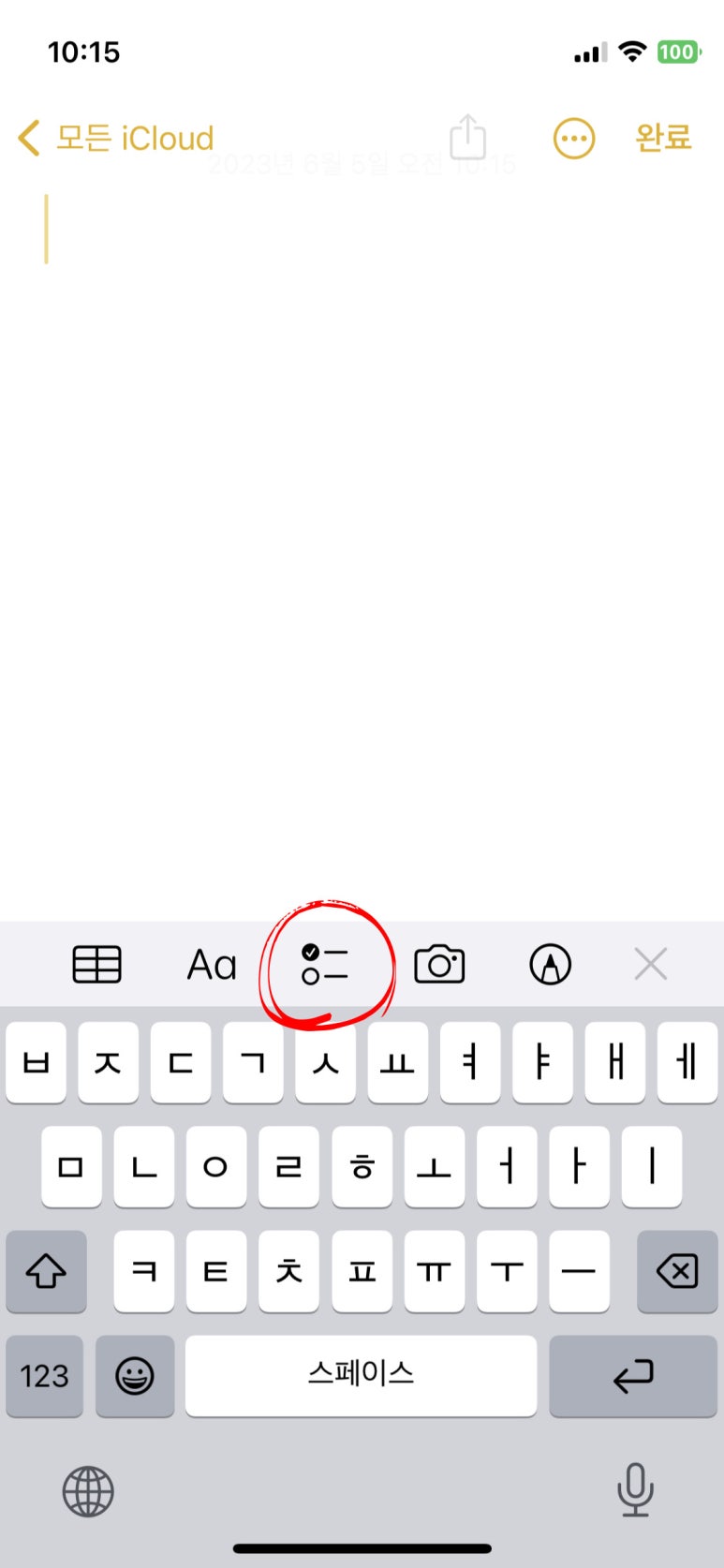
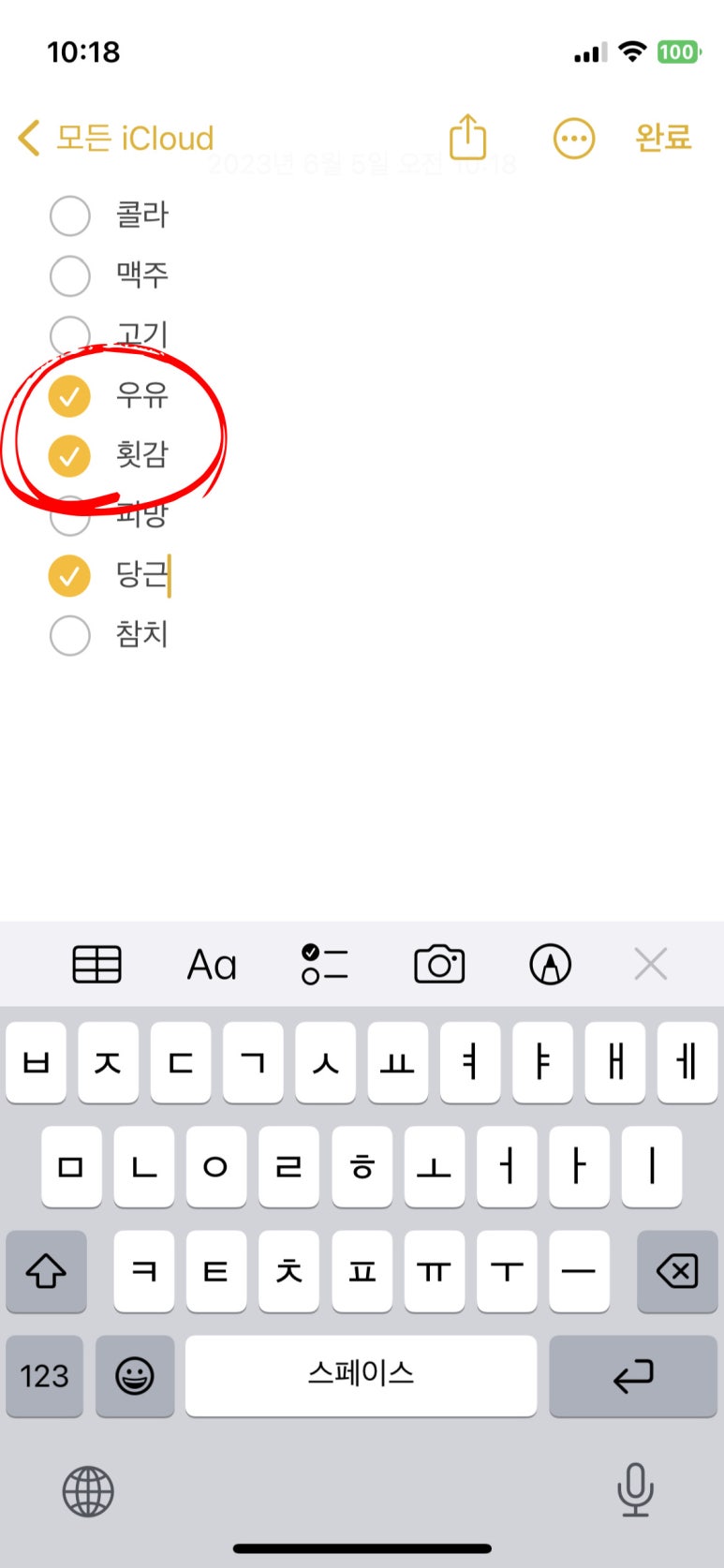
1. 체크해야 할 항목들을 작성하기 전 메모앱에서 체크표시 아이콘을 터치한다.
2. 확인되거나 완료된 항목을 터치하면 'V'자 체크표시가 마킹된다.
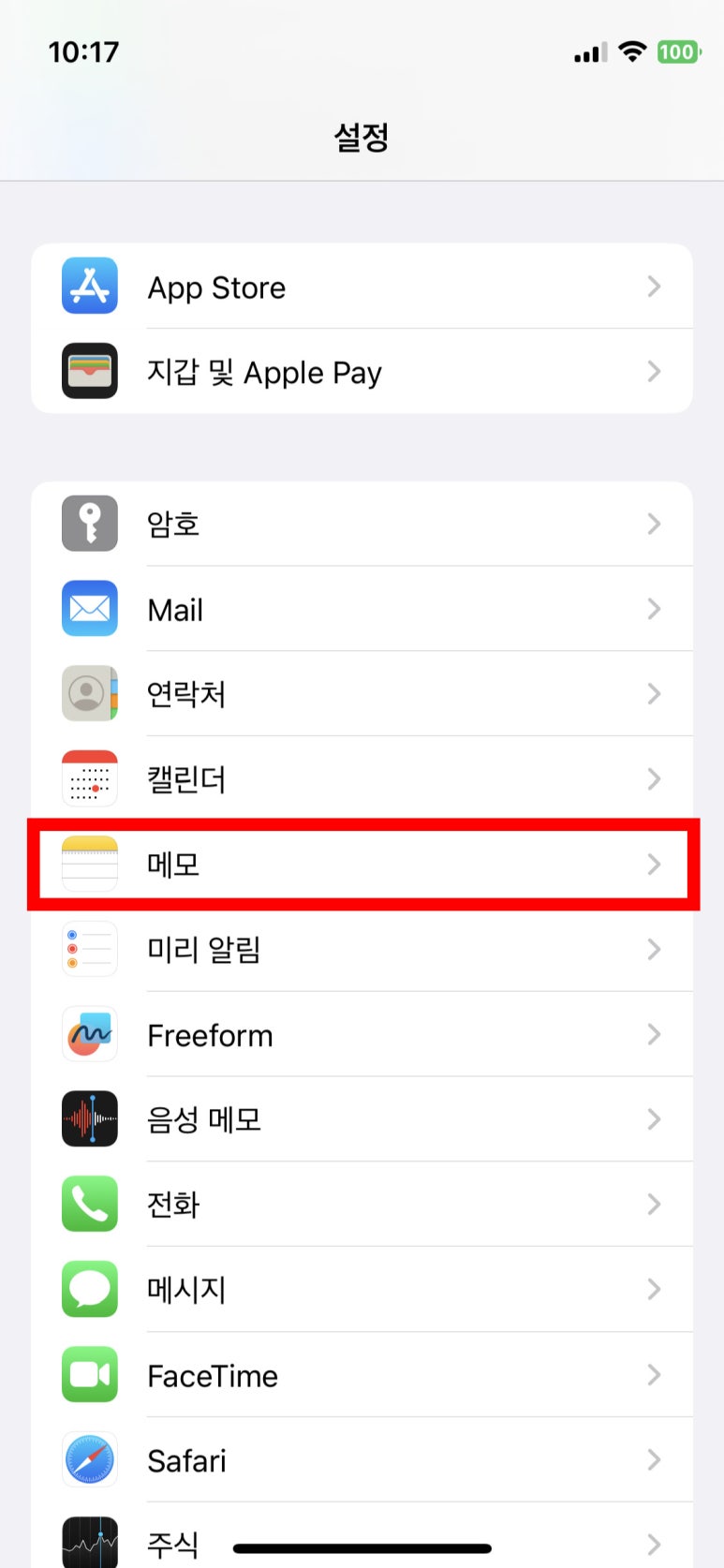
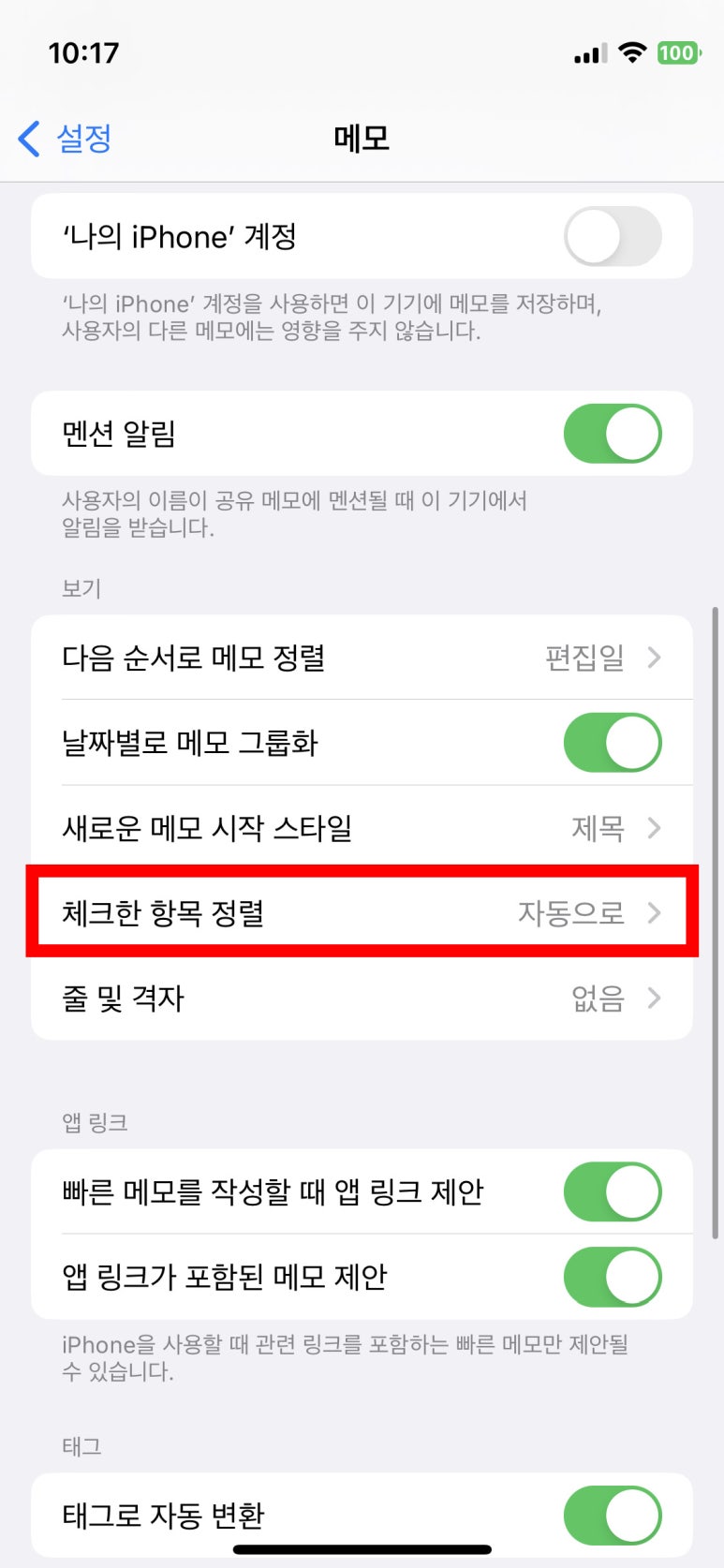
3. 확인된 항목을 가장 아래로 이동하려면, '설정-메모-체크한 항목 정렬-자동으로' 를 체크하면 된다.
메모 고정하기
메모앱을 쓰다 보면 다양한 메모를 생성하게 된다.
예를 들어 개인적으로 해야 할 일과 회사에서 해야 할 일을 각각의 메모로 관리하는 경우가 있을 수 있다.
근데 메모 양이 많아지다 보면 여러 개의 메모장을 추가로 만드는 경우가 생긴다.
아이폰 메모앱은 최신메모를 가장 위로 정렬하기 때문에 기존에 주로 사용하던 메모는 아래로 밀려나게 되고 다시 그 메모를 찾기가 번거롭다.
이런 경우 메모 고정하기 기능을 써주면 엑셀 틀고정처럼 항상 가장 위에 표시하므로 매우 편리하다.
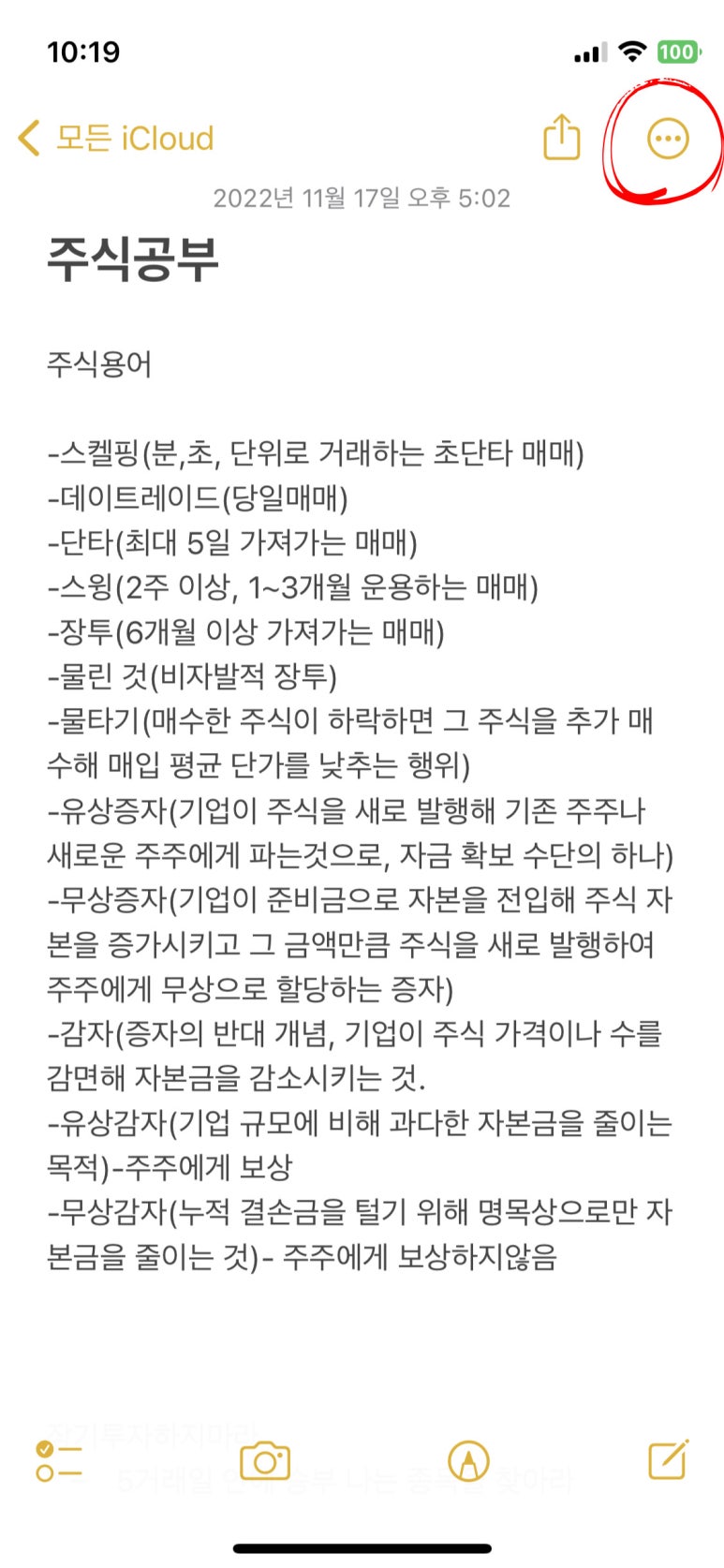
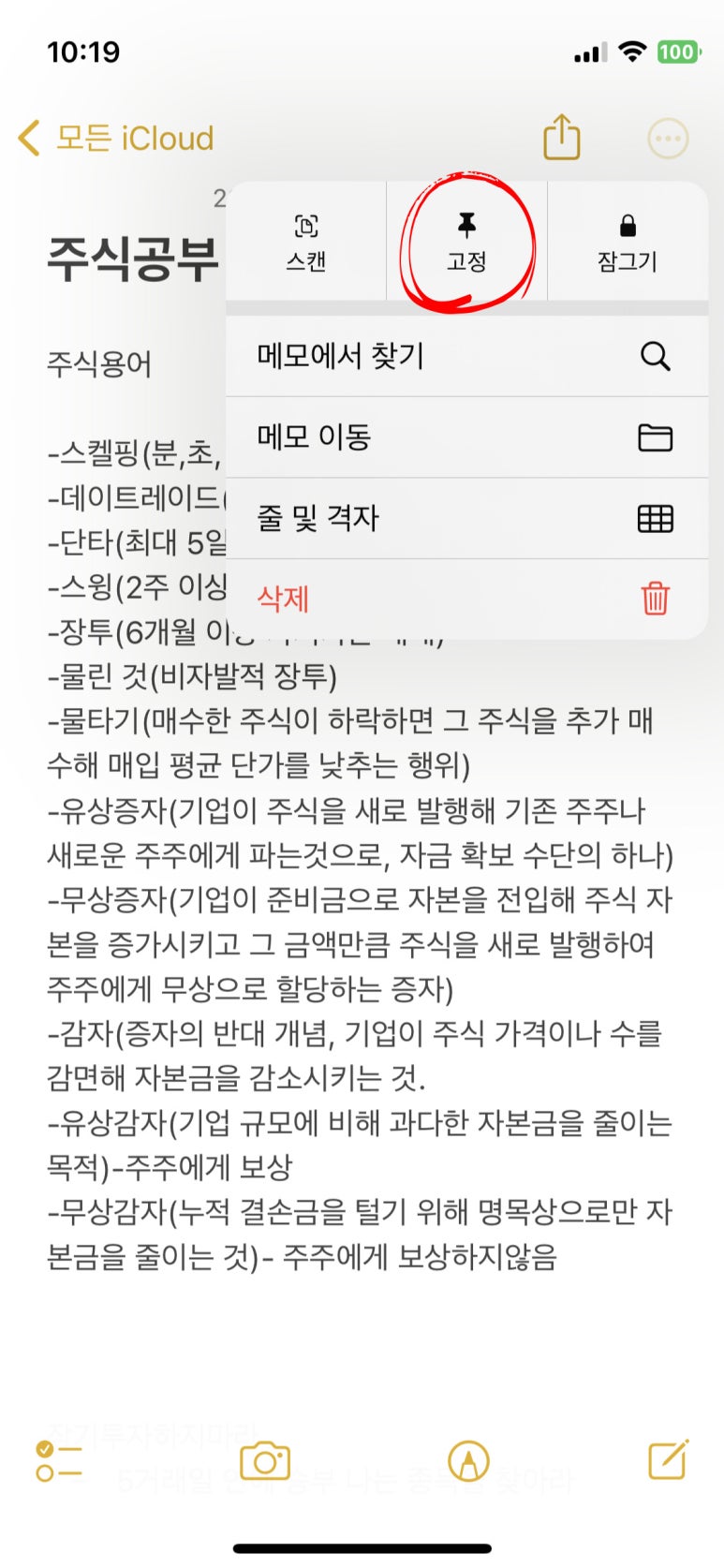
1. 고정하고자 하는 주로 사용하는 메모를 열고, 우측 상단 '점 3개 모양 아이콘' 을 누른다.
2. '고정 아이콘' 을 선택한다.
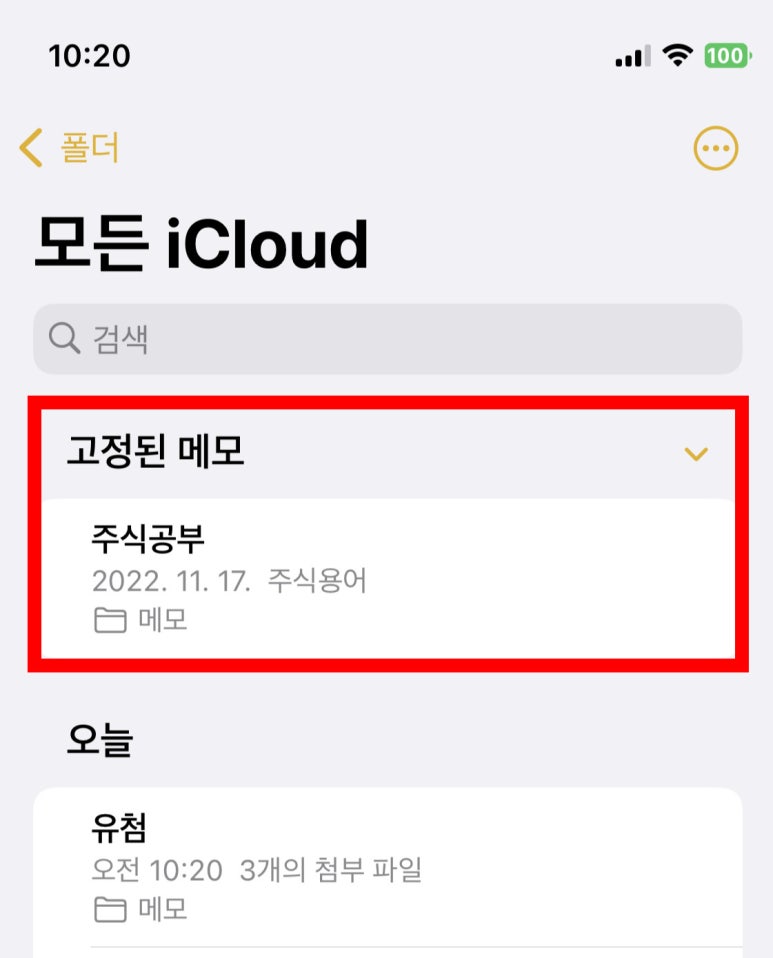
3. 고정된 메모가 최상단에 표시됨을 확인할 수 있다.
텍스트 스캔
책이나 출력된 문서의 텍스트를 메모앱에 바로 입력할 수 있다.
어떤 책을 보다 마음에 드는 문구를 발견했을 때 메모장에 일일이 타이핑 하는게 아니라 메모앱의 스캔 기능을 이용해 1초만에 카피가 가능하다.
인식률이 꽤 좋고 거의 원본과 틀림없이, 빠짐없이 복사된다.
심지어 모니터의 텍스트도 가능하다.
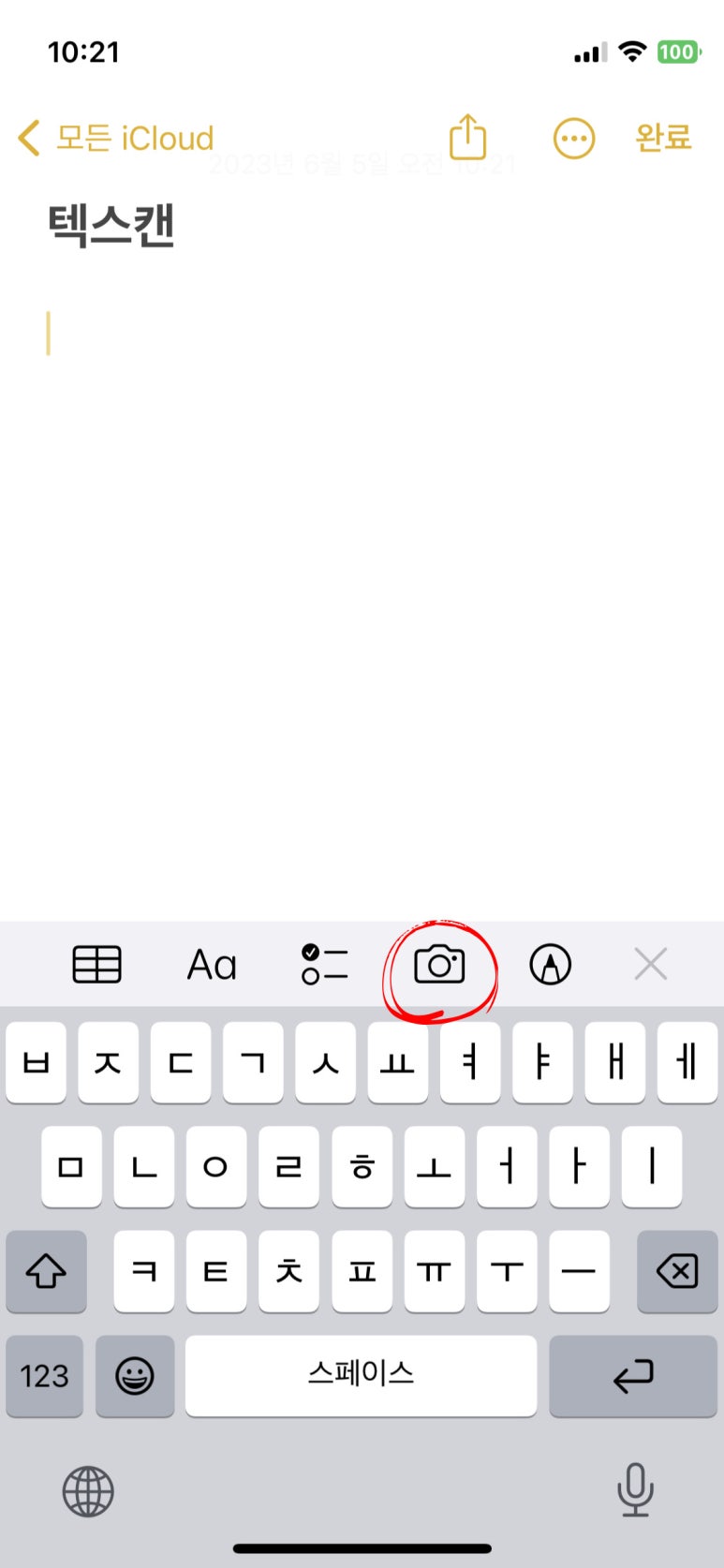
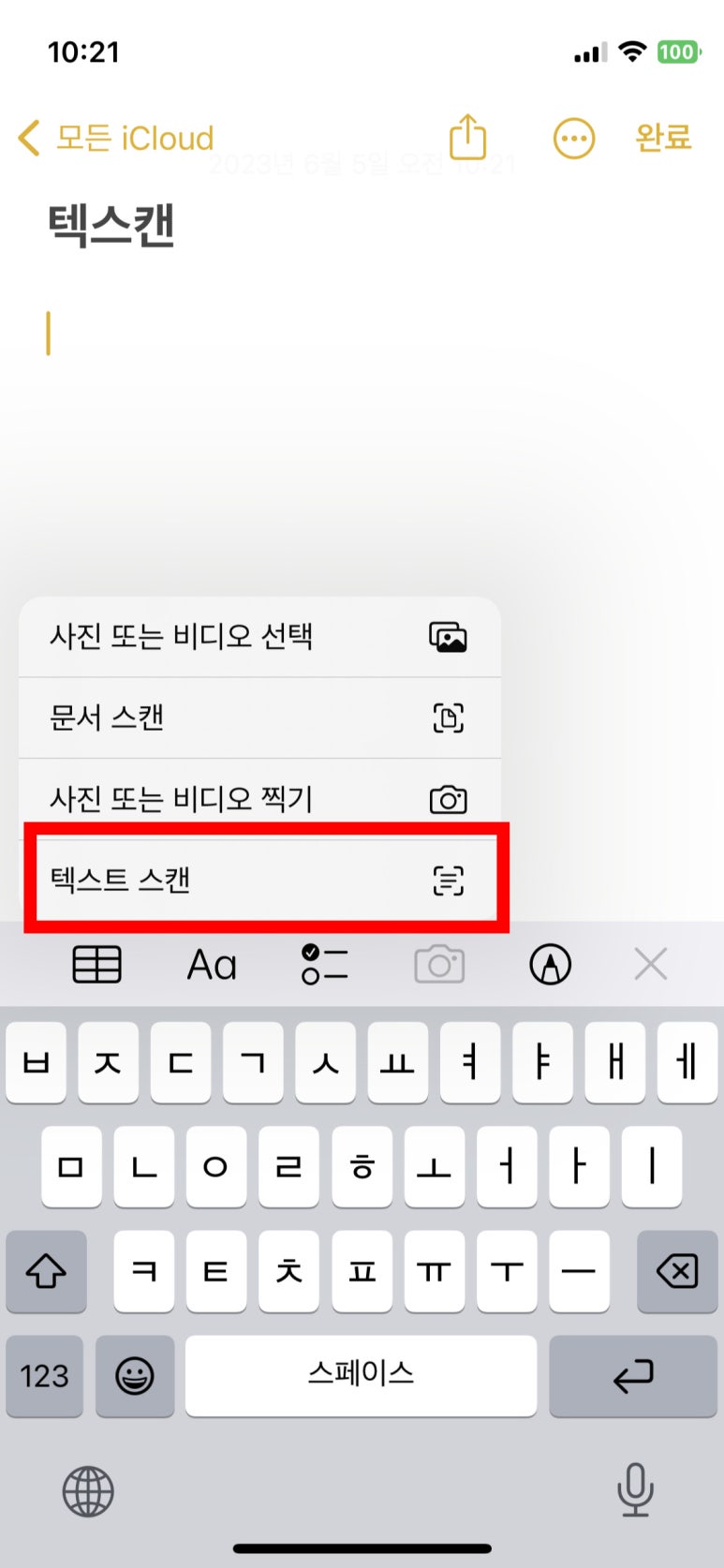
1. 메모앱 하단의 '카메라 모양 아이콘' 을 누른다.
2. '텍스트 스캔' 을 누른다.
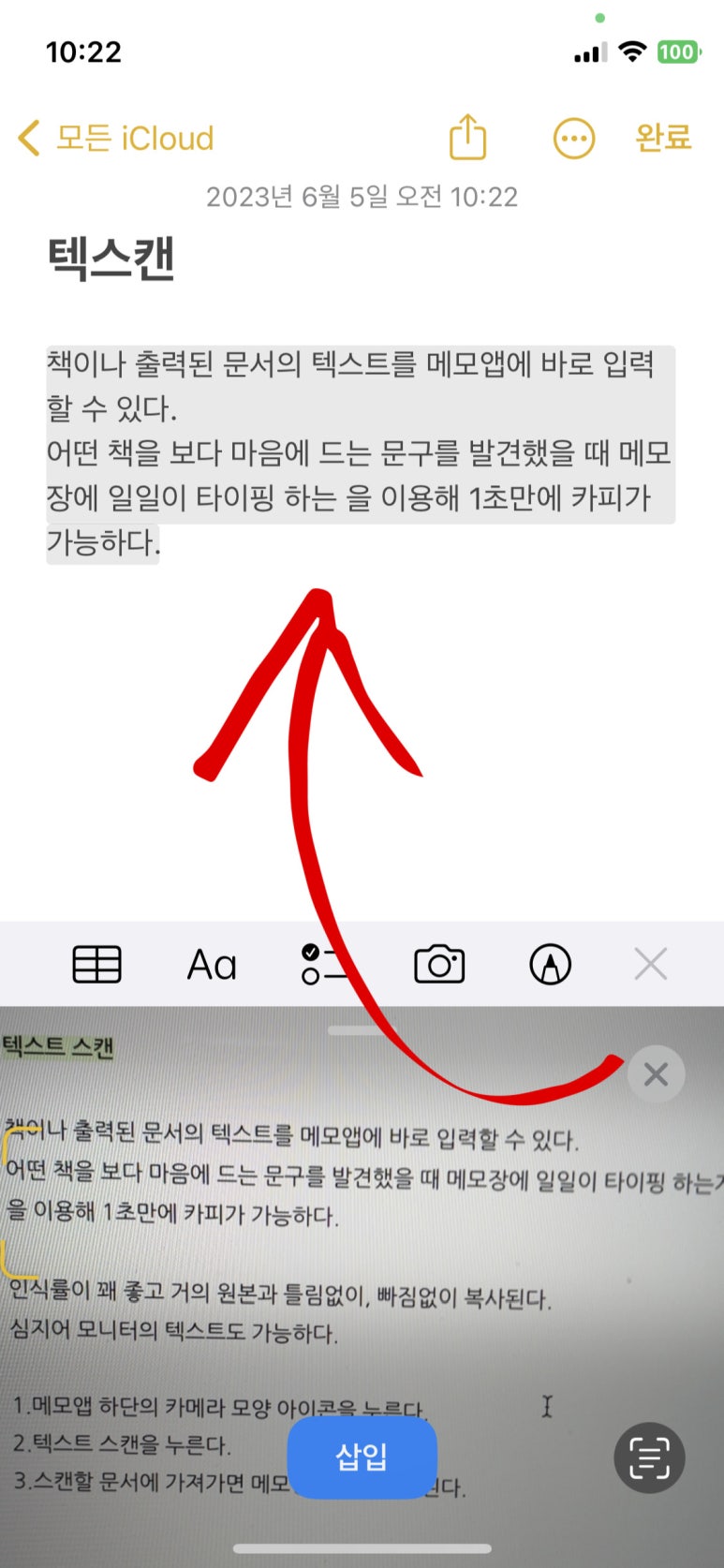
3. 스캔할 문서에 가져가면 메모장에 자동 입력된다.
맥북과 같이 쓸 때 더 강력한 메모앱
만약 아이폰뿐만 아니라 맥북을 같이 사용 중이라면 메모앱 활용도가 더욱 올라간다.
맥북에서는 메모장에 파일 첨부를 할 수 있기 때문이다.
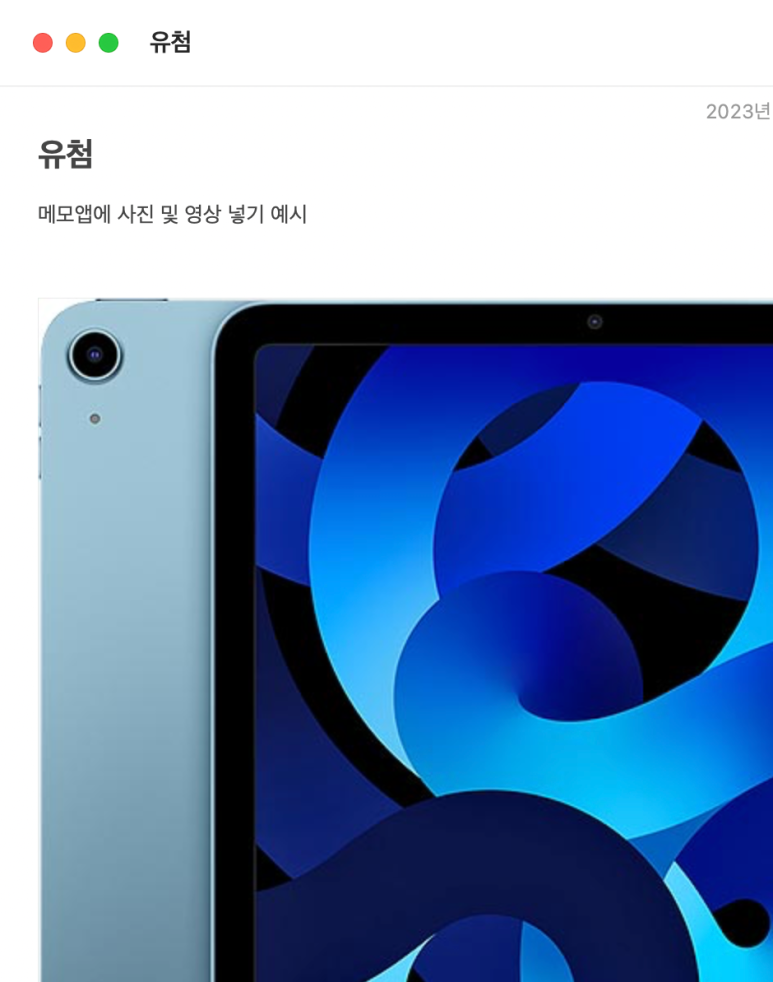
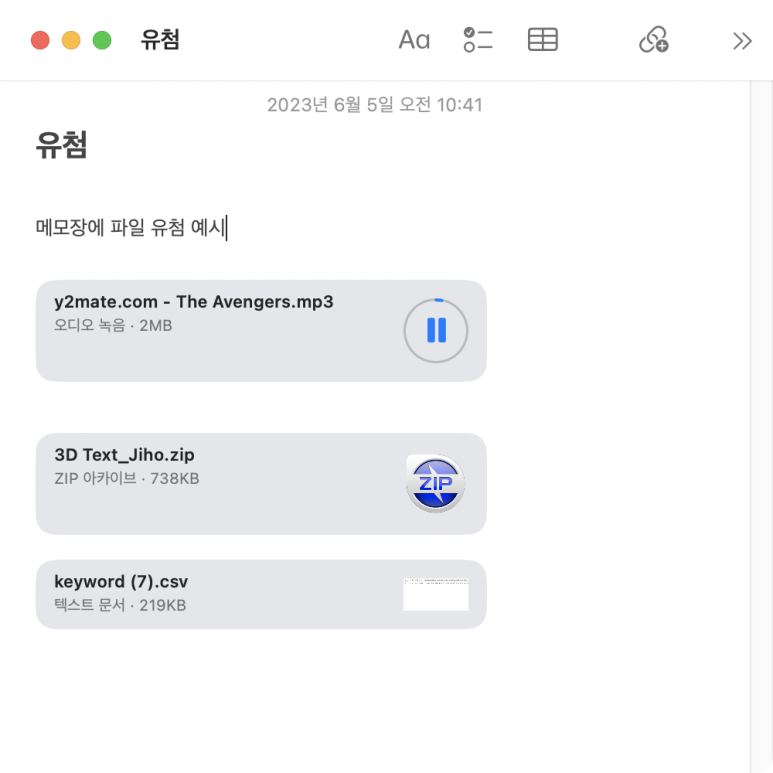
- [jd
- [jd
사진, 영상 첨부 및 재생을 할 수 있다.
- [jd
사진, 영상 첨부 및 재생을 할 수 있다.
사진, 영상 첨부 및 재생을 할 수 있다.
- [jd
mp3, zip, csv 파일도 첨부하여 아이폰에서 실행이 가능하다. 특히 mp3 파일을 바로 재생할 수 있어 유용하다.
mp3, zip, csv 파일도 첨부하여 아이폰에서 실행이 가능하다. 특히 mp3 파일을 바로 재생할 수 있어 유용하다.
이외의 확장자 파일도 모두 첨부 가능하나, 실행이 불가능한 확장자는 파일폴더로 저장하여 관리할 수 있다.
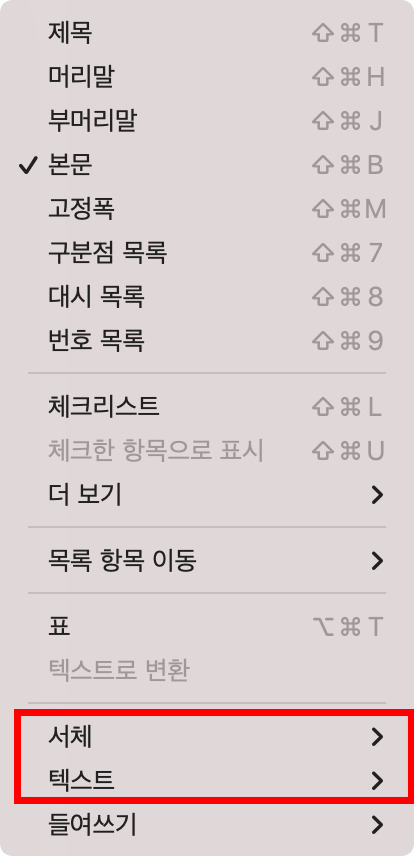
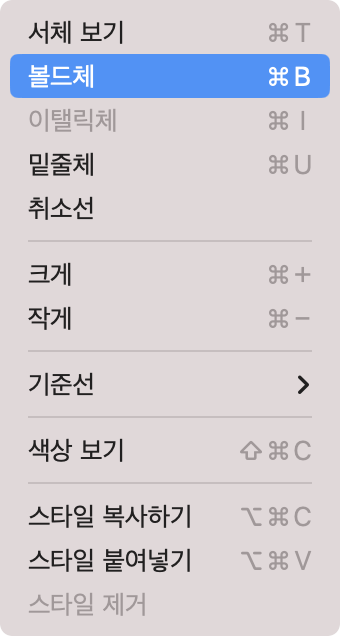
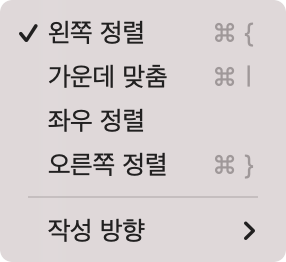
뿐만 아니라 맥북 메모장은 서체/볼드/이탤릭/밑줄 변경과 텍스트 정렬도 가능하니 체크해 보자.
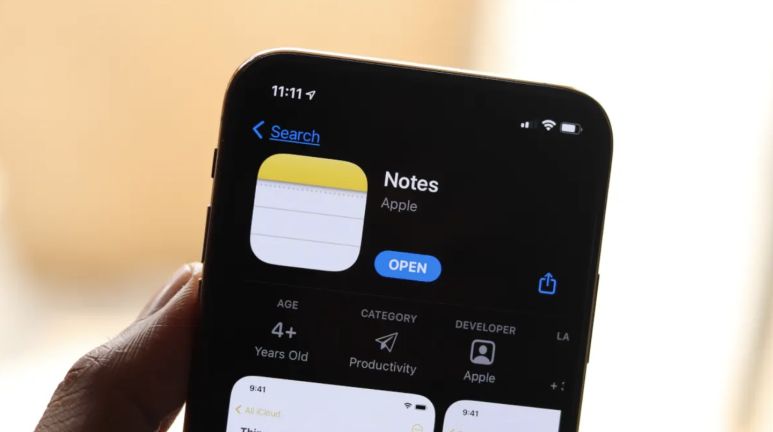
아이폰에 기본으로 설치되어 있는 메모앱을 보다 효율적으로 활용할 수 있는 팁을 확인해 봤다.
모르셨다면 도움 되길 바라본다.
끄읕-